Dell OptiPlex 3040 User Manual [ko]
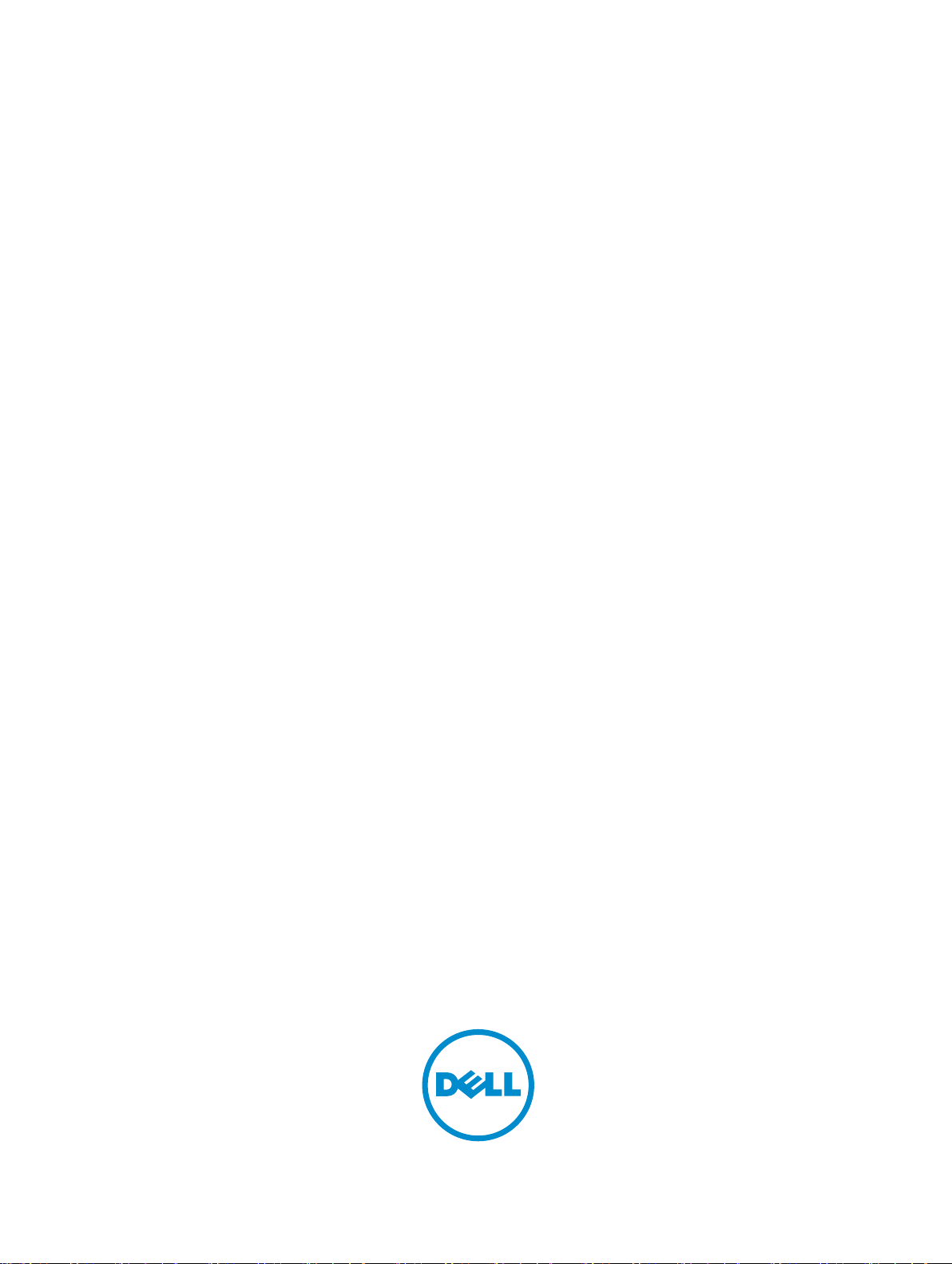
OptiPlex 3040M
소유자 매뉴얼
규정 모델: D10U
규정 유형: D10U001
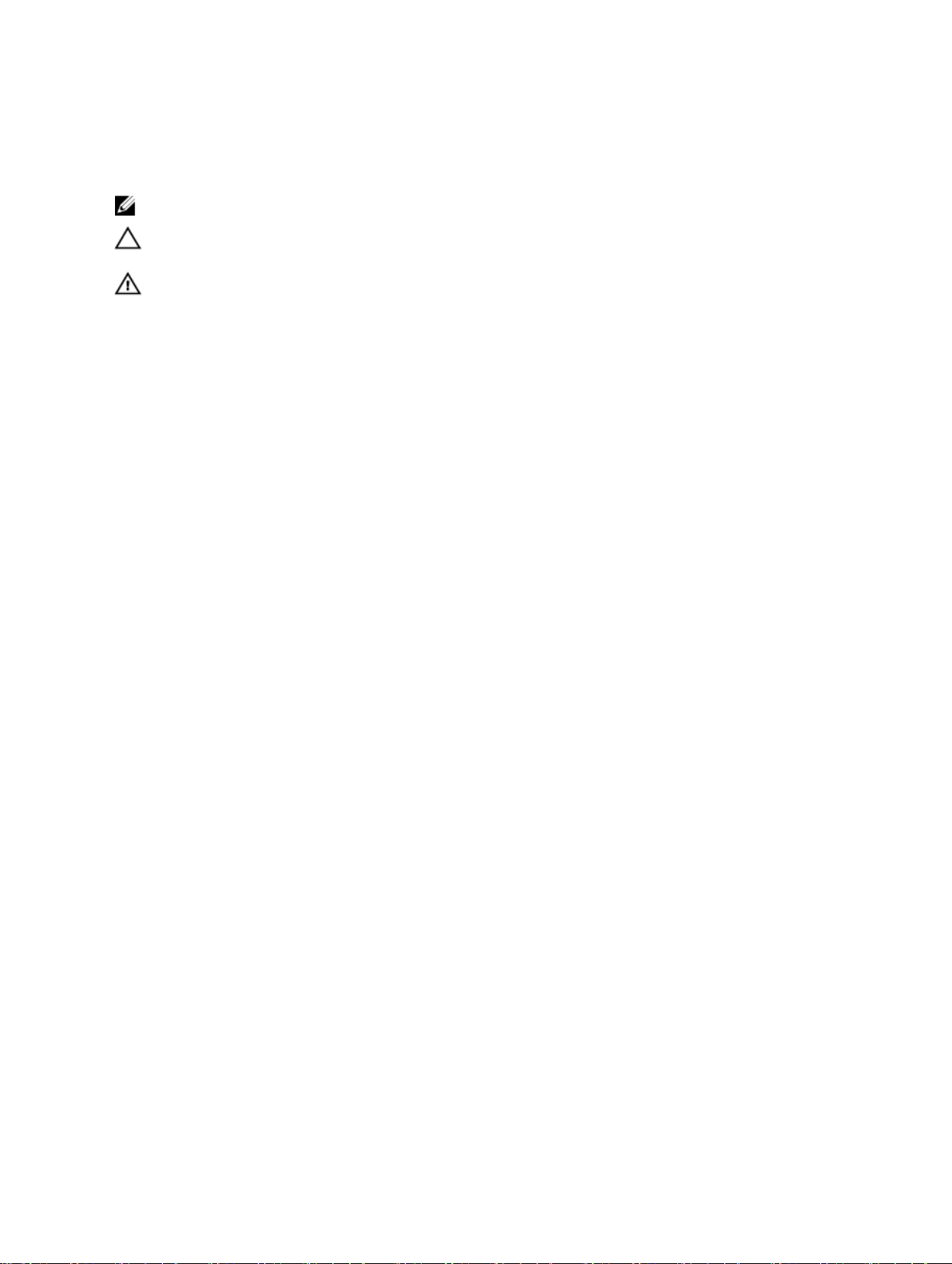
참고, 주의 및 경고
노트: "주"는 컴퓨터를 보다 효율적으로 사용하는 데 도움을 주는 중요 정보를 제공합니다.
주의: "주의"는 하드웨어 손상이나 데이터 손실의 가능성을 설명하며, 이러한 문제를 방지할 수 있는 방법
알려줍니다.
을
경고: "경고"는 재산상의 피해나 심각한 부상 또는 사망을 유발할 수 있는 위험이 있음을 알려줍니다.
Copyright © 2015 Dell Inc. 저작권 본사 소유. 이 제품은 미국, 국제 저작권법 및 지적 재산권법에 의해 보호됩니다. Dell
및 Dell 로고는 미국 및/또는 기타 관할지역에서 사용되는 Dell Inc.의 상표입니다. 이 문서에 언급된 기타 모든 표시 및 이름
은 각 회사의 상표일 수 있습니다.
2015 - 11
개정 A00
™
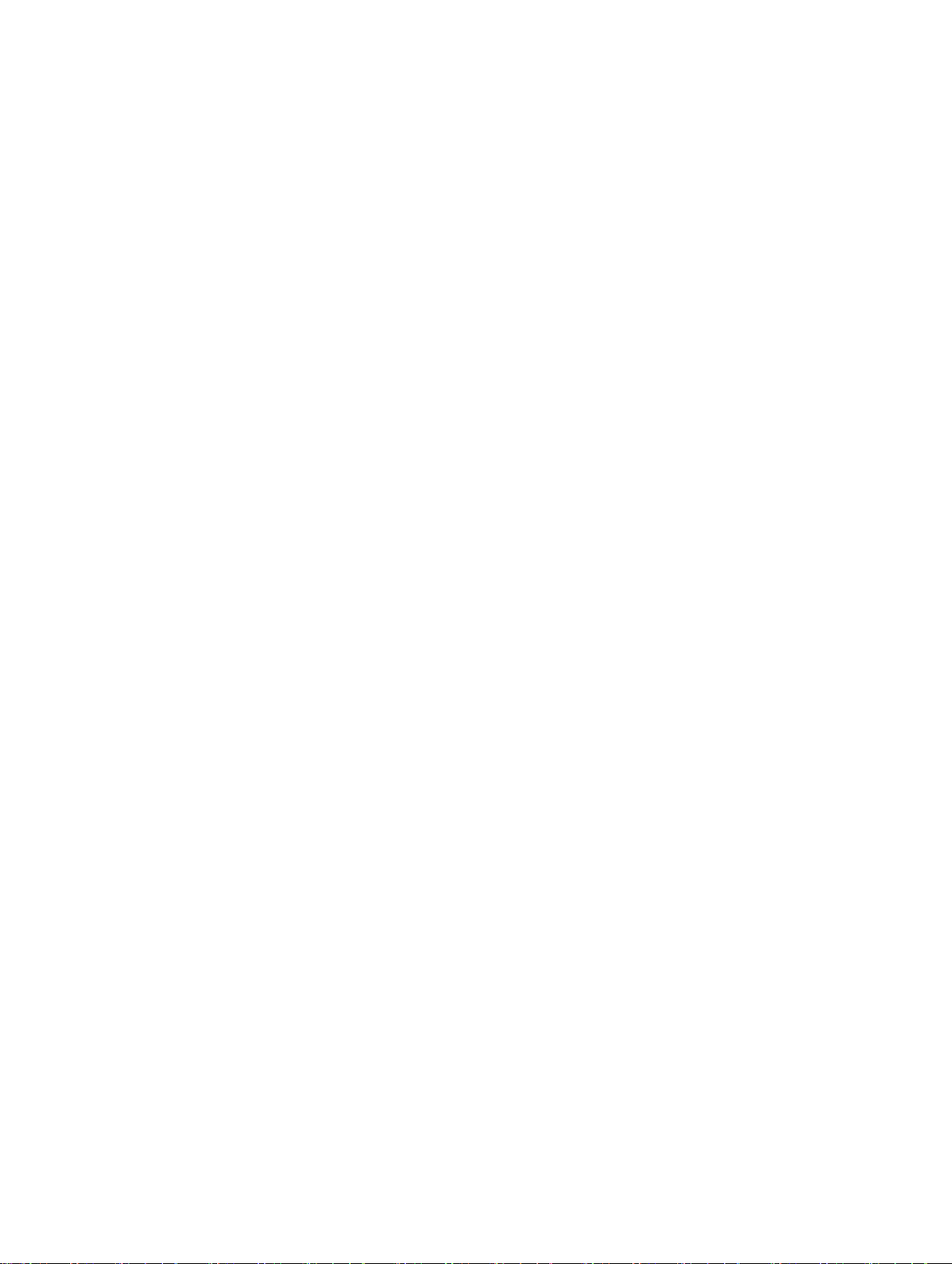
목차
1 컴퓨터에서 작업하기.............................................................................................. 5
컴퓨터 내부 작업을 시작하기 전에.........................................................................................................5
컴퓨터 끄기............................................................................................................................................ 6
컴퓨터 내부 작업을 마친 후에................................................................................................................6
2 구성요소 분리 및 설치............................................................................................ 7
권장 도구................................................................................................................................................ 7
덮개 분리................................................................................................................................................ 7
덮개 설치................................................................................................................................................8
하드 드라이브 조립품 분리.....................................................................................................................8
하드 드라이브 브래킷에서 하드 드라이브 분리..................................................................................... 8
하드 드라이브 브래킷에 하드 드라이브 장착......................................................................................... 9
하드 드라이브 조립품 장착.....................................................................................................................9
VGA 보드 분리........................................................................................................................................9
VGA 보드 장착......................................................................................................................................10
시스템 팬 분리......................................................................................................................................10
시스템 팬 설치...................................................................................................................................... 11
메모리 모듈 분리.................................................................................................................................. 12
메모리 모듈 설치.................................................................................................................................. 12
방열판 분리...........................................................................................................................................12
방열판 설치...........................................................................................................................................13
프로세서 제거.......................................................................................................................................13
프로세서 장착.......................................................................................................................................14
스피커 분리.......................................................................................................................................... 14
스피커 설치...........................................................................................................................................15
코인 셀 배터리 분리..............................................................................................................................15
코인 셀 배터리 장착..............................................................................................................................16
시스템 보드 제거.................................................................................................................................. 16
시스템 보드 설치...................................................................................................................................17
시스템 보드 레이아웃...........................................................................................................................18
3 컴퓨터 문제 해결.................................................................................................. 20
진단 전원 LED 코드..............................................................................................................................20
진단 오류 메시지.................................................................................................................................. 21
시스템 오류 메시지.............................................................................................................................. 25
4 시스템 설치 프로그램...........................................................................................27
부팅 순서..............................................................................................................................................27
3
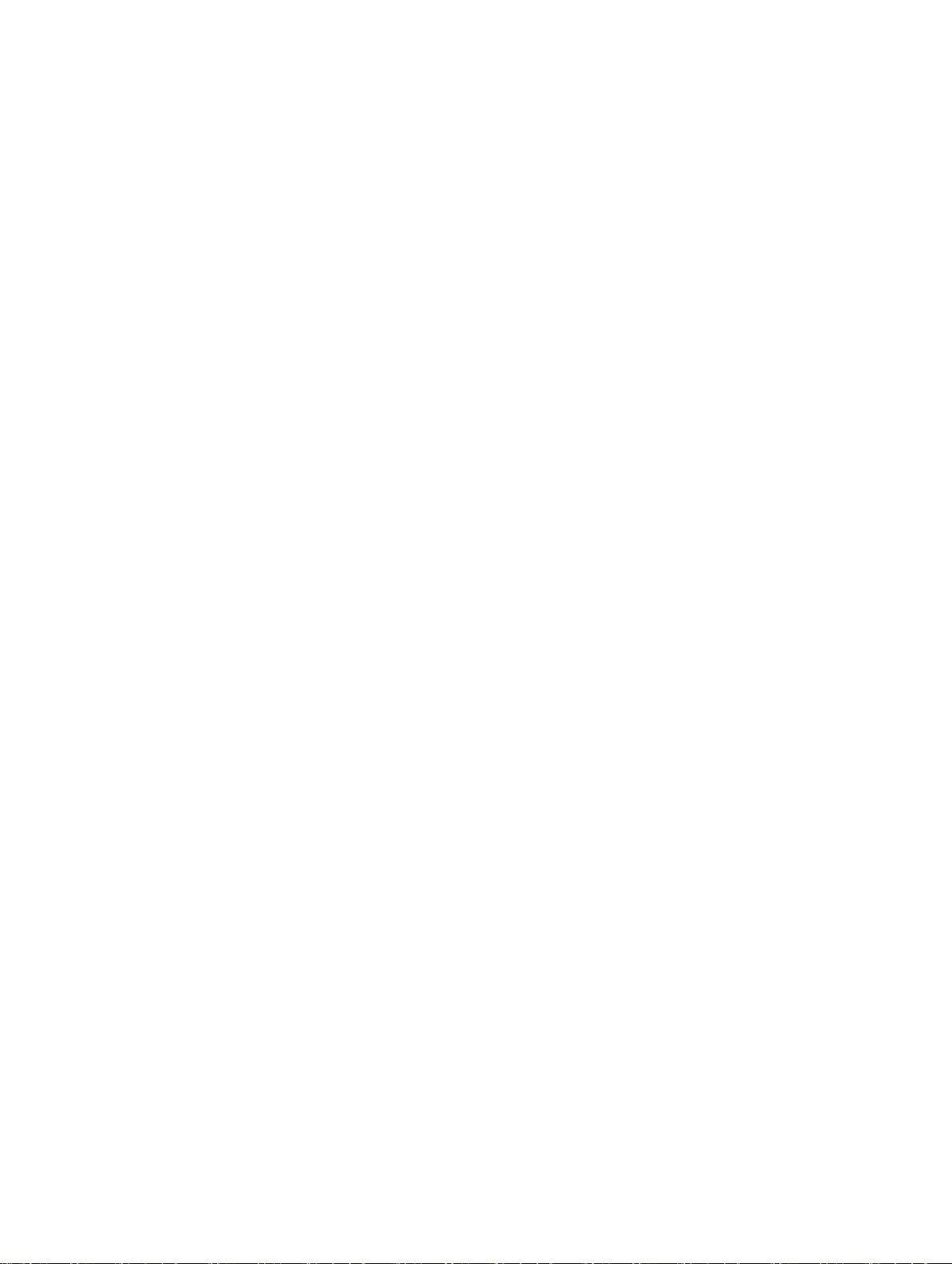
탐색 키..................................................................................................................................................27
시스템 설정 개요..................................................................................................................................28
시스템 설정에 액세스.......................................................................................................................... 28
시스템 설치 옵션..................................................................................................................................28
BIOS 업데이트 .....................................................................................................................................36
시스템 및 설정 암호............................................................................................................................. 37
시스템 및 설정 암호 할당............................................................................................................... 37
현재 시스템 및/또는 설정 암호를 삭제하거나 변경....................................................................... 38
5 사양........................................................................................................................39
6 Dell에 문의하기....................................................................................................43
4
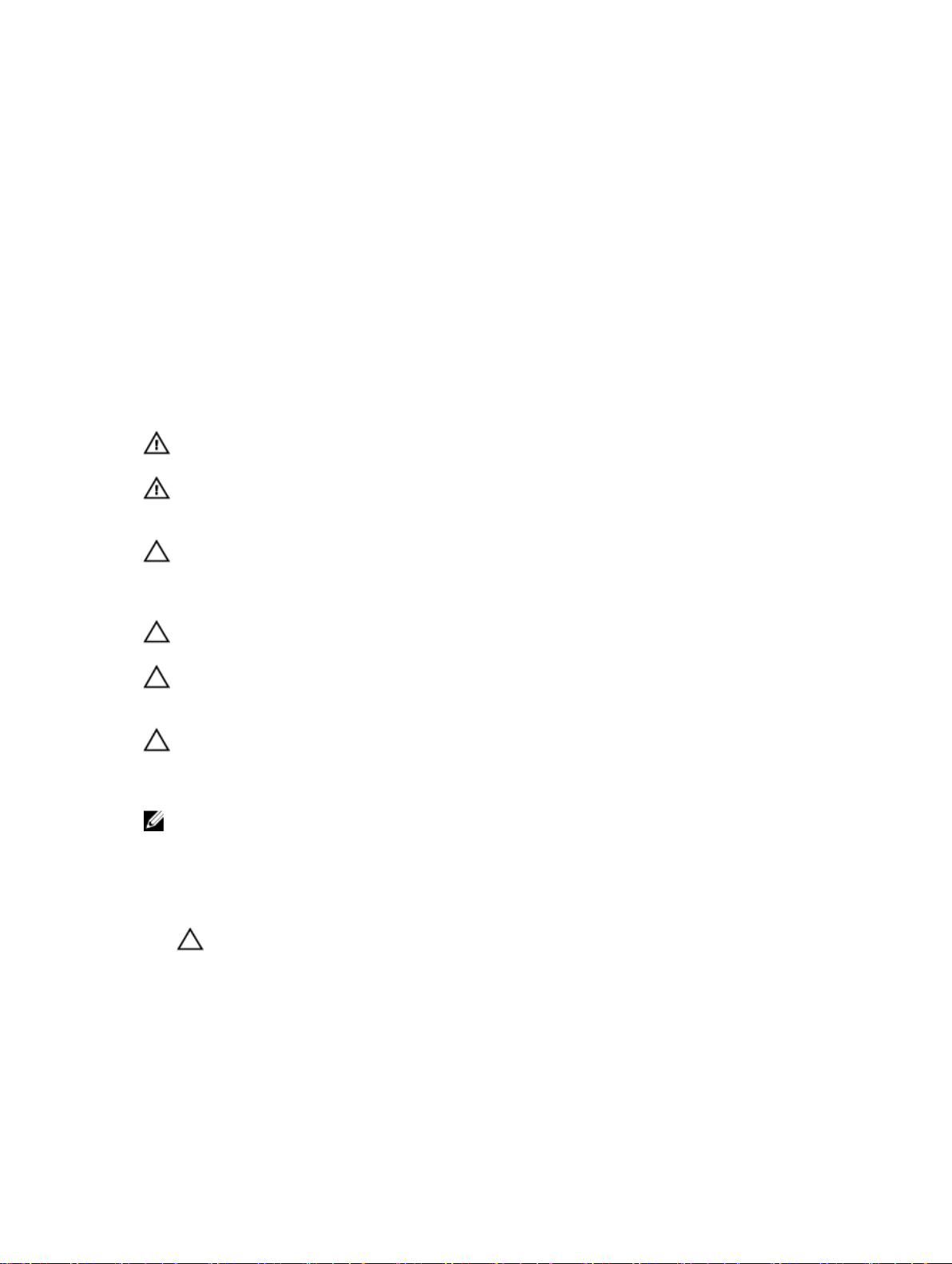
1
컴퓨터에서 작업하기
컴퓨터 내부 작업을 시작하기 전에
컴퓨터의 잠재적 손상을 방지하고 안전하게 작업하기 위해 다음 안전 지침을 따르십시오. 특별히 언급하지 않
는 한 이 설명서에 포함된 각 절차의 전제 조건은 다음과 같습니다.
• 컴퓨터와 함께 제공된 안전 정보를 읽었습니다.
• 분리 절차를 역순으로 수행하여 구성 요소를 교체하거나 설치(별도로 구입한 경우)할 수 있습니다.
경고: 컴퓨터 덮개 또는 패널을 열기 전에 전원을 모두 분리합니다. 컴퓨터 내부에서 작업한 후에는 전원
을 연결하기 전에 덮개, 패널 및 나사를 전부 장착합니다.
경고: 컴퓨터의 내부 작업을 시작하기 전에 컴퓨터와 함께 제공된 안전 정보를 반드시 읽고 숙지하십시
오. 추가적인 안전에 관한 모범 사례 정보에 대해서는 법적 규제 준수 홈 페이지(www.Dell.com/
regulatory_compliance )를 참조하십시오.
주의: 대부분의 컴퓨터 관련 수리는 인증받은 서비스 기술자가 수행해야 합니다. 문제 해결이나 간단한
수리에 한해 제품 문서에 승인된 대로 또는 온라인/전화 서비스 및 지원팀이 안내하는 대로 사용자가 직
접
처리할 수 있습니다. Dell의 승인을 받지 않은 서비스 작업으로 인한 손상에 대해서는 보상을 받을 수
없습니다. 제품과 함께 제공된 안전 지침을 읽고 따르십시오.
주의: 정전기 방전을 피하기 위해, 손목 접지 스트랩을 사용하거나 컴퓨터 뒷면의 커넥터 등과 같이 칠이
되어 있지 않은 금속 표면을 주기적으로 만져서 접지하십시오.
주의: 구성 부품과 카드를 조심스럽게 다루십시오. 카드의 구성 부품이나 단자를 만지지 마십시오. 카드
를 잡을 때는 모서리나 금속 설치 받침대를 잡으십시오. 프로세서와 같은 구성 부품을 잡을 때는 핀을 만
지지 말고 모서리를 잡으십시오.
주의: 케이블을 분리할 때는 케이블을 직접 잡아 당기지 말고 커넥터나 당김 탭을 잡고 분리합니다. 일부
케이블에는 잠금 탭이 있는 커넥터가 달려 있으므로 이와 같은 종류의 케이블을 분리하는 경우에는 잠금
탭을 누르고 분리합니다. 커넥터를 잡아 당길 때 커넥터 핀이 구부러지지 않도록 수평으로 잡아 당깁니
다. 케이블을 연결하기 전에 두 커넥터가 방향이 올바르게 정렬되었는지도 확인합니다.
노트: 컴퓨터와 특정 구성 요소의 색상은 이 설명서와 다를 수도 있습니다.
컴퓨터의 손상을 방지하기 위해, 컴퓨터 내부 작업을 시작하기 전에 다음 단계를 수행하십시오.
1. 컴퓨터 덮개의 긁힘을 방지하기 위해 작업대 표면이 평평하고 깨끗한지 확인합니다.
2. 컴퓨터를 끕니다(
주의: 네트워크 케이블을 분리하려면 먼저 컴퓨터에서 케이블을 분리한 다음 네트워크 장치에서 케
이블을
3. 컴퓨터에서 모든 네트워크 케이블을 분리합니다.
4. 컴퓨터 및 모든 연결된 장치를 전원 콘센트에서 분리하십시오.
5. 컴퓨터 전원 플러그가 뽑혀 있는 상태에서 전원 버튼을 눌러 시스템 보드를 접지합니다.
6. 덮개를 분리합니다.
컴퓨터 끄기
분리합니다.
참조).
5
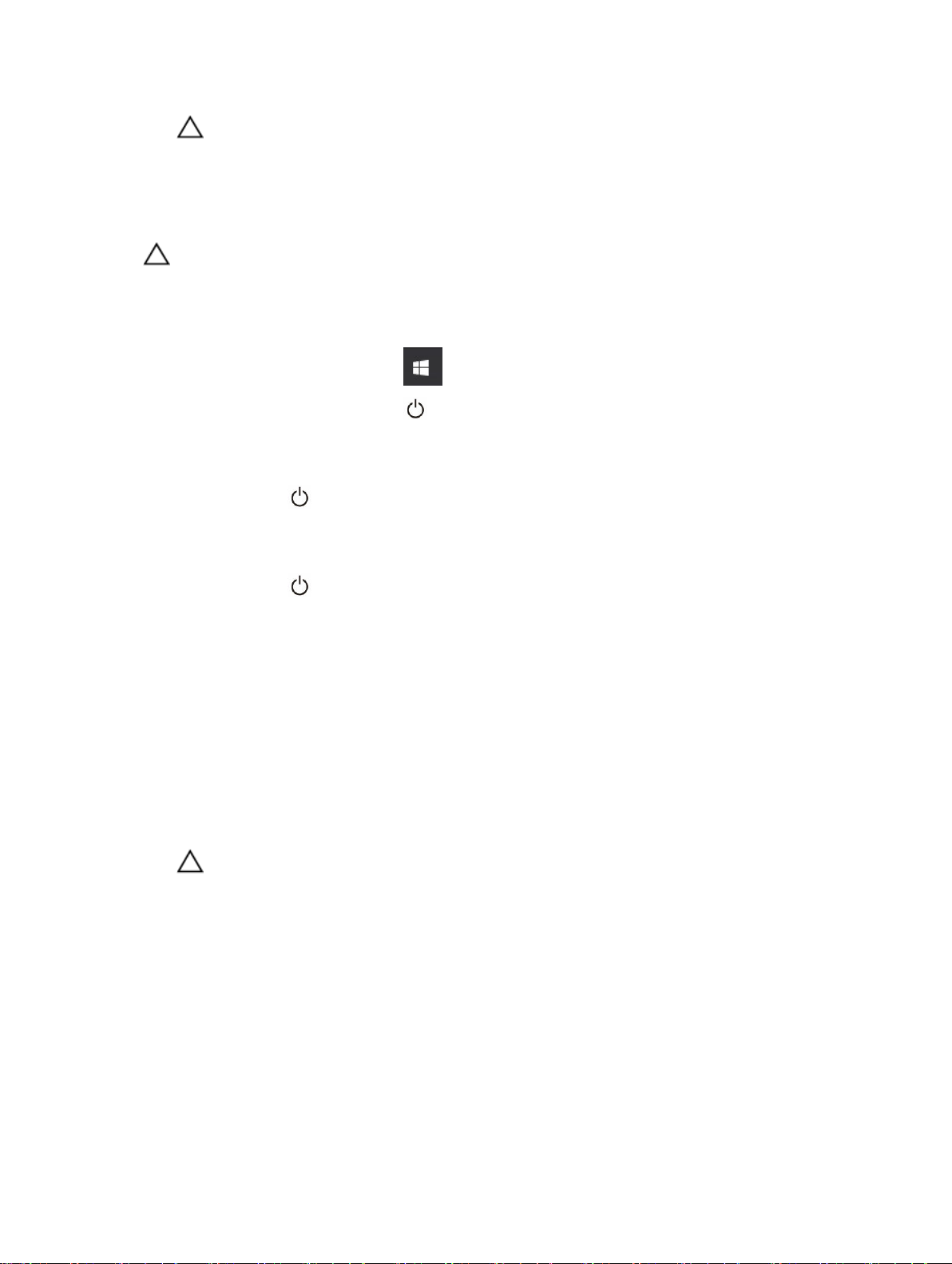
주의: 컴퓨터 내부의 부품을 만지기 전에 컴퓨터 뒷면의 금속처럼 도색되지 않은 금속 표면을 만져
접지합니다. 작업하는 동안 도색되지 않은 금속 표면을 주기적으로 만져 내부 구성 부품을 손상시킬
수 있는 정전기를 제거합니다.
컴퓨터 끄기
주의: 데이터 손실을 방지하기 위해, 컴퓨터를 끄기 전에 열린 파일을 모두 저장한 후 닫고 열린 프로그램
을 모두 종료하십시오.
1. 컴퓨터 전원 끄기:
• Windows 10(터치가 지원되는 장치 또는 마우스):
1. 다음을 클릭 또는 누릅니다. .
2. 다음을 클릭 또는 누릅니다. 을 클릭 또는 탭한 후 종료를 클릭 또는 터치합니다.
• Windows 8(터치가 지원되는 장치):
1. 화면 오른쪽 가장자리에서 안으로 손가락을 쓸어 참 메뉴를 열고 설정을 선택합니다.
2. 터치하면 을 탭한 후 종료를 탭합니다.
Windows 8(마우스 사용):
•
1. 화면의 상단 오른쪽 구석을 가리키고 설정을 클릭합니다.
2. 화살표를 다음 종료를 클릭합니다.
• Windows 7의 경우:
1. Start(시작)를 클릭합니다.
2. 시스템 종료를 클릭합니다.
2. 컴퓨터 및 연결된 모든 장치의 전원이 꺼져 있는지 확인합니다. 운영체제를 종료할 때 컴퓨터 및 연결된
장치의 전원이 자동으로 꺼지지 않으면 전원 버튼을 6초 정도 눌러 끕니다.
컴퓨터 내부 작업을 마친 후에
재장착 절차를 완료한 후 컴퓨터 전원을 켜기 전에 외부 장치, 카드, 케이블 등을 연결했는지 확인합니다.
1. 덮개를 씌웁니다.
주의: 네트워크 케이블을 연결하려면, 먼저 케이블을 네트워크 장치에 꽂은 다음 컴퓨터에 꽂습니다.
2. 컴퓨터에 전화선 또는 네트워크 케이블을 연결합니다.
3. 전원 콘센트에 컴퓨터와 연결된 모든 장치를 연결합니다.
4. 컴퓨터를 켭니다.
5. 필요한 경우, Dell Diagnostics(Dell 진단 프로그램)를 실행하여 컴퓨터가 올바르게 작동하는지 확인합니
다.
6
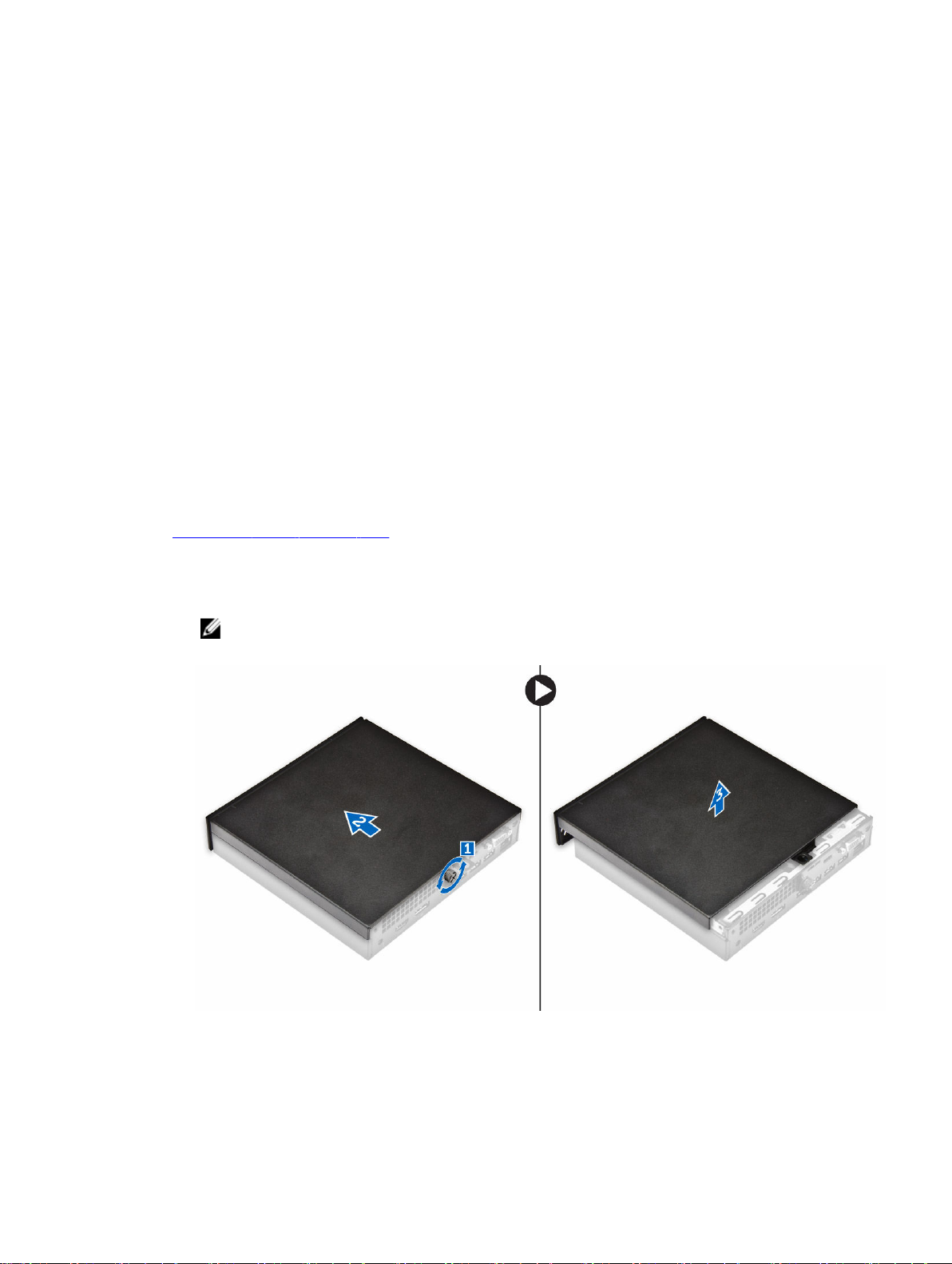
구성요소 분리 및 설치
이 섹션에서는 컴퓨터에서 구성 요소를 제거하거나 설치하는 방법에 관한 세부 정보를 제공합니다.
권장 도구
본 설명서의 절차를 수행하는 데 다음 도구가 필요합니다.
• 소형 일자 드라이버
• 십자 드라이버
• 소형 플라스틱 스크라이브
덮개 분리
1. 컴퓨터 내부 작업을 시작하기 전에의 절차를 따르십시오.
2. 덮개를 분리하려면:
a. 덮개를 컴퓨터에 고정시키는 조임 나사를 풉니다[1].
b. 덮개를 밀어 컴퓨터에서 분리합니다[2].
노트: 가장자리에서 덮개를 분리하려면 플라스틱 스크라이브가 필요할 수 있습니다.
c. 컴퓨터에서 덮개를 들어올려 분리합니다[3].
2
7
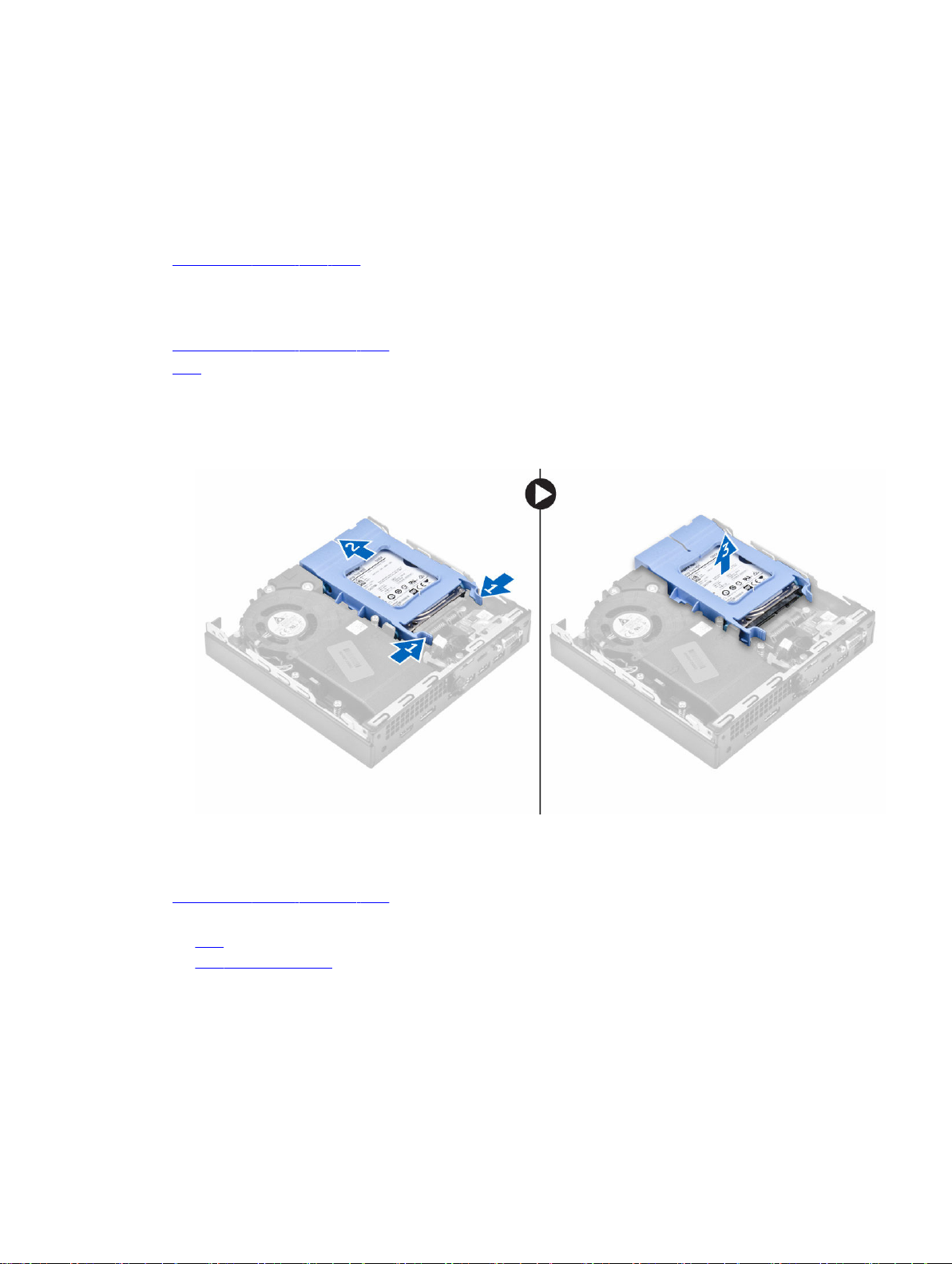
덮개 설치
1. 컴퓨터에 덮개를 놓습니다.
2. 컴퓨터 후면으로 밀어 덮개를 설치합니다.
3. 덮개를 컴퓨터에 고정하는 나사를 조입니다.
4. 컴퓨터 내부 작업을 마친 후에의 절차를 따릅니다.
하드 드라이브 조립품 분리
1. 컴퓨터 내부 작업을 시작하기 전에의 절차를 따르십시오.
2. 덮개를 분리합니다.
3. 하드 드라이브 조립품을 분리하려면:
a. 하드 드라이브 조립품의 양쪽에 있는 파란색 탭을 누릅니다[1].
b. 하드 드라이브 조립품을 밀어 컴퓨터에서 분리합니다[2].
c. 컴퓨터에서 하드 드라이브 조립품을 분리합니다[3].
하드 드라이브 브래킷에서 하드 드라이브 분리
1. 컴퓨터 내부 작업을 시작하기 전에의 절차를 따르십시오.
2. 다음을 제거합니다.
a. 덮개
b. 하드 드라이브 조립품
3. 하드 드라이브 브래킷을 분리하려면:
a. 하드 드라이브 브래킷의 한쪽을 당겨 브래킷의 핀을 하드 드라이브의 슬롯에서 빼냅니다[1].
b. 하드 드라이브 브래킷에서 하드 드라이브를 들어 올립니다[2].
8
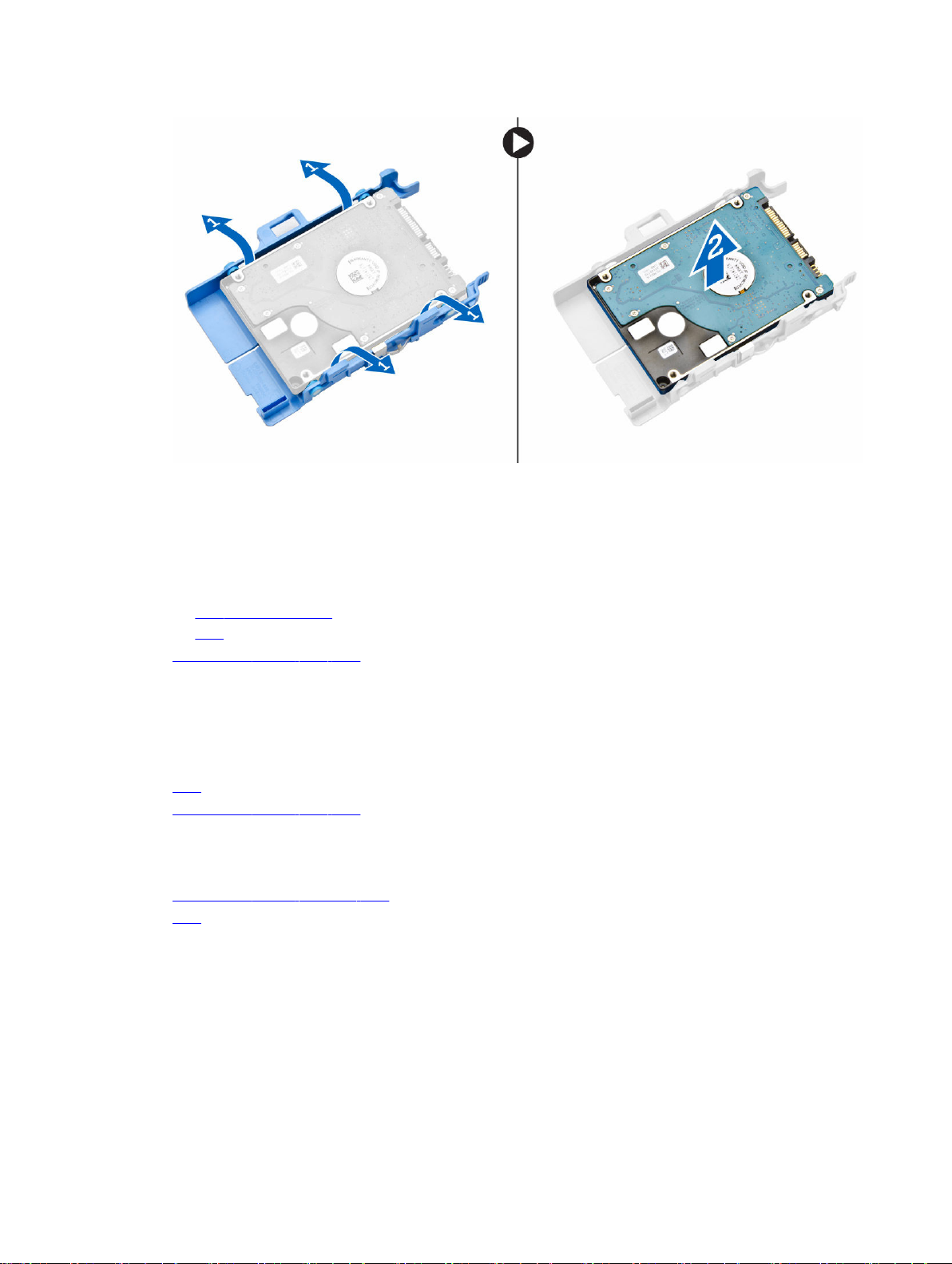
하드 드라이브 브래킷에 하드 드라이브 장착
1. 하드 드라이브 브래킷의 핀을 하드 드라이브의 한 쪽 면에 있는 슬롯에 맞추고 삽입합니다.
2. 하드 드라이브 브래킷의 다른 쪽을 하드 드라이브의 브래킷에 있는 핀에 맞추고 삽입합니다.
3. 다음을 설치합니다.
a. 하드 드라이브 조립품
b. 덮개
4. 컴퓨터 내부 작업을 마친 후에의 절차를 따릅니다.
하드 드라이브 조립품 장착
1. 하드 드라이브 조립품을 컴퓨터의 슬롯에 삽입합니다.
2. 딸깍 소리가 나면서 제자리에 고정될 때까지 커넥터 쪽으로 하드 드라이브 조립품을 밀어 넣습니다.
3. 덮개를 씌웁니다.
4. 컴퓨터 내부 작업을 마친 후에의 절차를 따릅니다.
VGA 보드 분리
1. 컴퓨터 내부 작업을 시작하기 전에의 절차를 따르십시오.
2. 덮개를 분리합니다.
3. VGA 보드를 분리하려면:
a. VGA 보드의 커넥터에서 VGA 보드 케이블을 분리합니다[1].
b. VGA 보드를 컴퓨터에 고정하는 나사를 분리합니다[2].
c. VGA 보드를 밀어 슬롯에서 커넥터를 분리하고 컴퓨터에서 들어 올립니다[3].
9
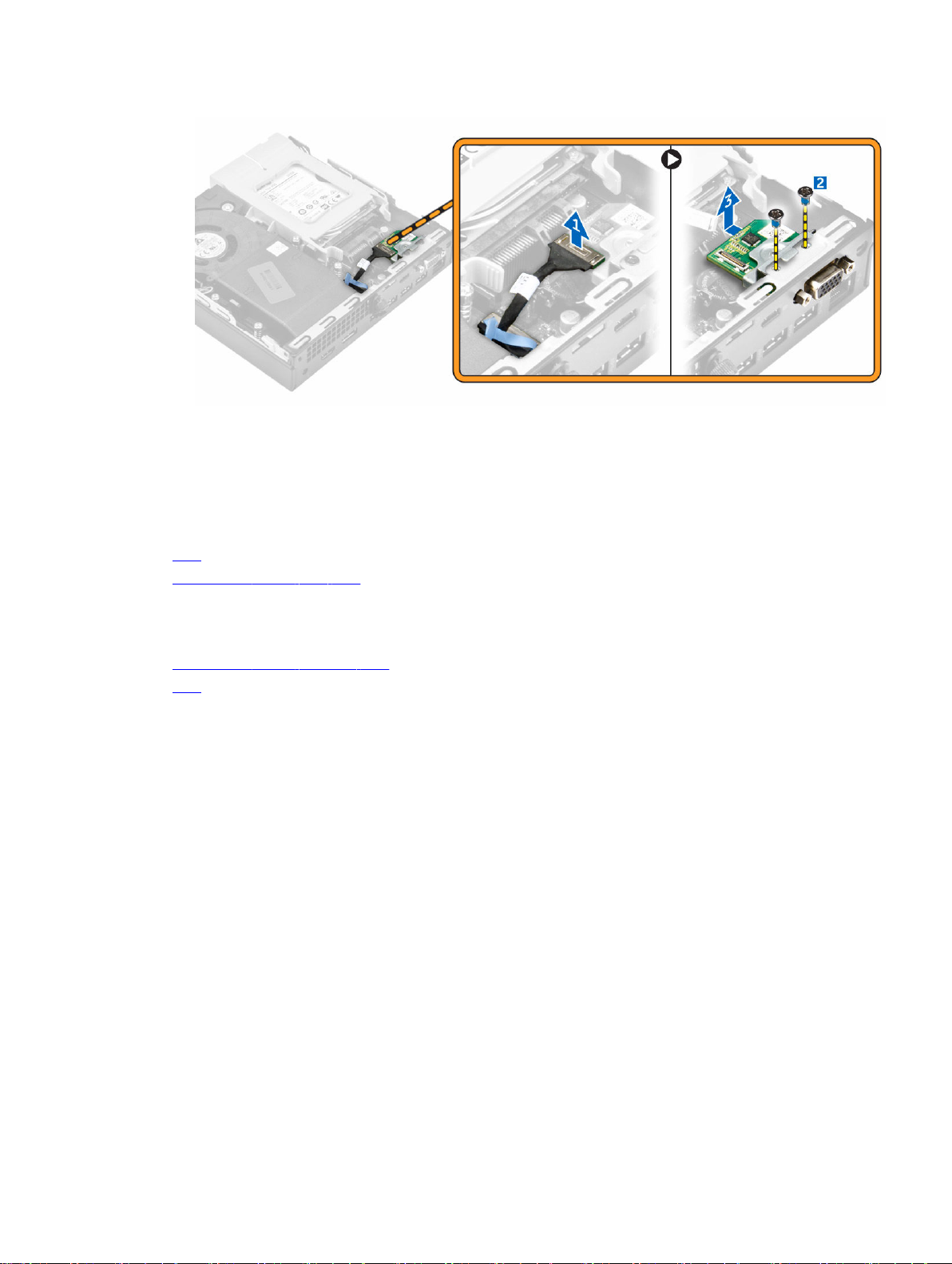
VGA 보드 장착
1. VGA 커넥터를 컴퓨터의 슬롯에 맞추고 삽입합니다.
2. VGA 보드를 컴퓨터에 고정시키는 나사를 조입니다.
3. VGA 보드의 커넥터에 VGA 보드 케이블을 연결합니다.
4. 덮개를 씌웁니다.
5. 컴퓨터 내부 작업을 마친 후에의 절차를 따릅니다.
시스템 팬 분리
1. 컴퓨터 내부 작업을 시작하기 전에의 절차를 따르십시오.
2. 덮개를 분리합니다.
3. 시스템 팬을 분리하려면:
a. 시스템 팬의 양쪽에 있는 파란색 탭을 누릅니다[1].
b. 시스템 팬을 밀어 컴퓨터에서 분리합니다[2].
c. 시스템 팬을 뒤집어 컴퓨터에서 분리합니다[3].
10
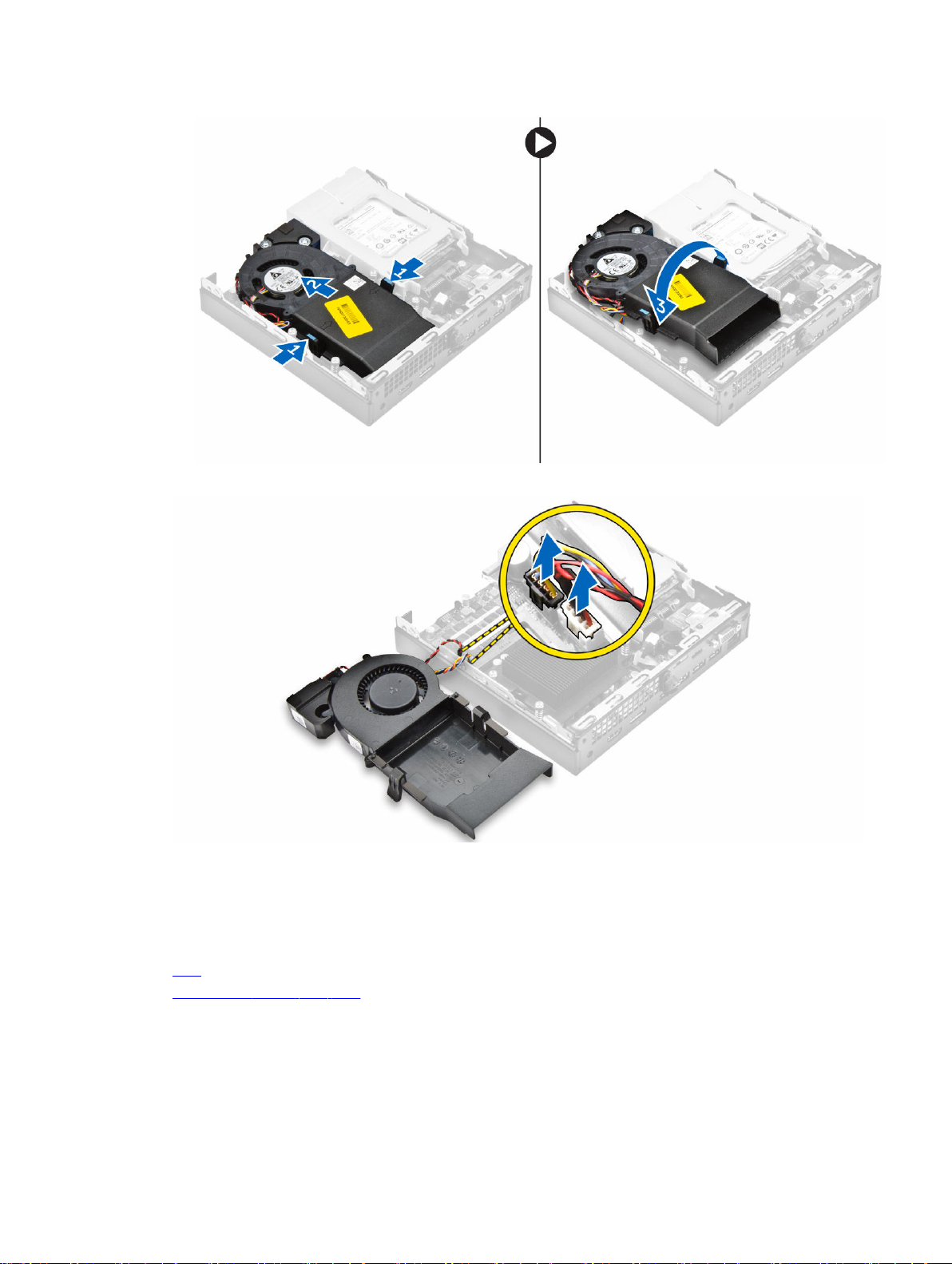
4. 시스템 보드의 커넥터에서 스피커 케이블과 시스템 팬 케이블을 분리합니다.
시스템 팬 설치
1. 스피커 케이블 및 시스템 팬 케이블을 시스템 보드의 커넥터에 연결합니다.
2. 시스템 팬을 컴퓨터에 놓고 딸깍 소리가 나면서 제자리에 고정될 때까지 시스템 팬을 밀어 넣습니다.
3. 덮개를 씌웁니다.
4. 컴퓨터 내부 작업을 마친 후에의 절차를 따릅니다.
11
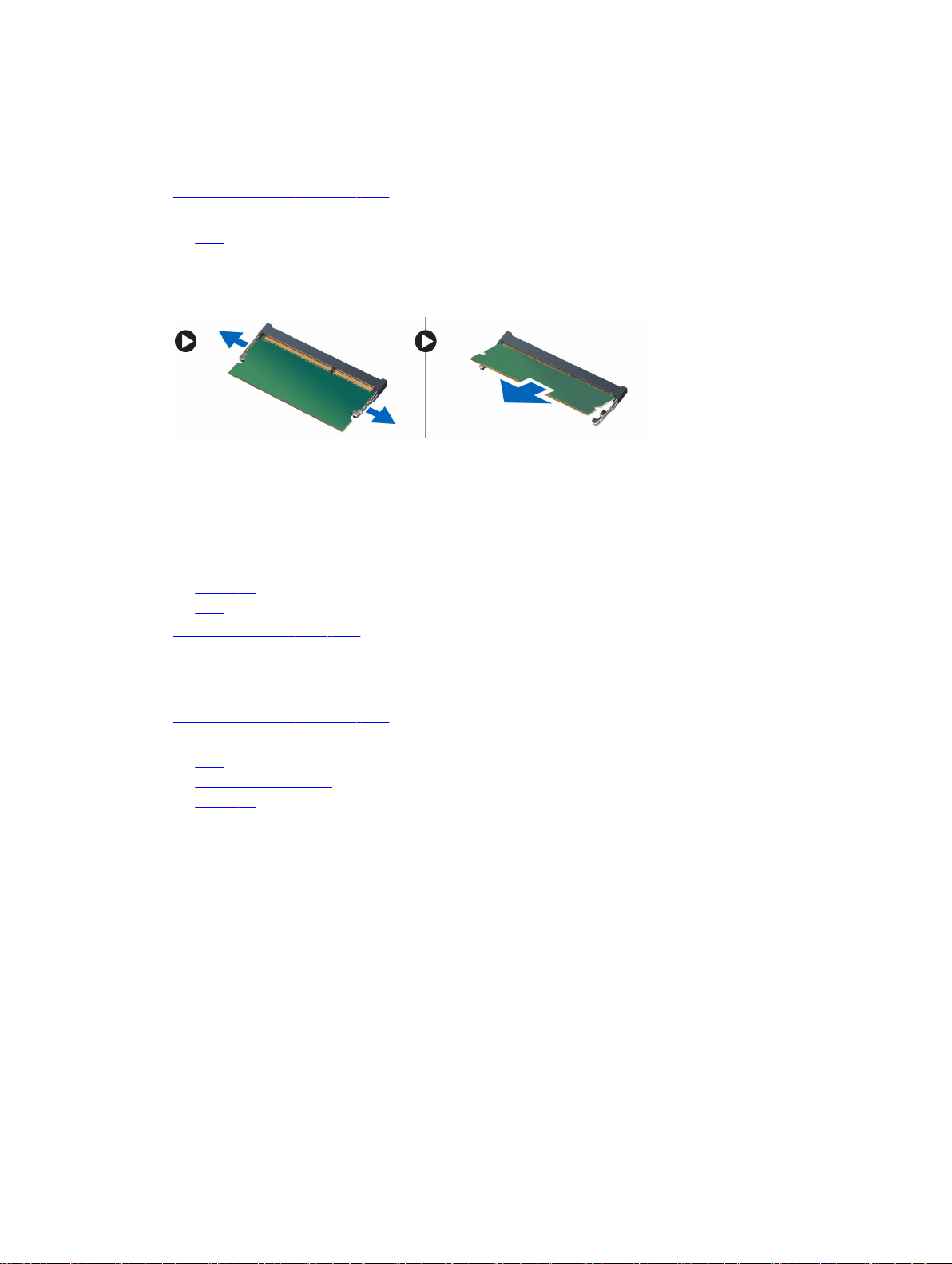
메모리 모듈 분리
1. 컴퓨터 내부 작업을 시작하기 전에의 절차를 따르십시오.
2. 다음을 제거합니다.
a. 덮개
b. 시스템 팬
3. 메모리 모듈이 튀어나올 때까지 메모리 모듈에서 고정 클립을 잡아 당깁니다.
4. 시스템 보드의 소켓에서 메모리 모듈을 분리합니다.
메모리 모듈 설치
1. 메모리 모듈의 노치를 메모리 모듈 커넥터의 탭에 맞춥니다.
2. 메모리 모듈을 메모리 모듈 소켓에 끼우고 딸깍 소리가 날 때까지 해당 위치로 누릅니다.
3. 다음을 설치합니다.
a. 시스템 팬
b. 덮개
4. 컴퓨터 내부 작업을 마친 후에의 절차를 따릅니다.
방열판 분리
1. 컴퓨터 내부 작업을 시작하기 전에의 절차를 따르십시오.
2. 다음을 제거합니다.
a. 덮개
b. 하드 드라이브 조립품
c. 시스템 팬
3. 방열판을 분리하려면:
a. 방열판을 컴퓨터에 고정시키는 조임 나사를 풉니다[1].
b. 방열판을 들어 올려 컴퓨터에서 분리합니다[2].
12
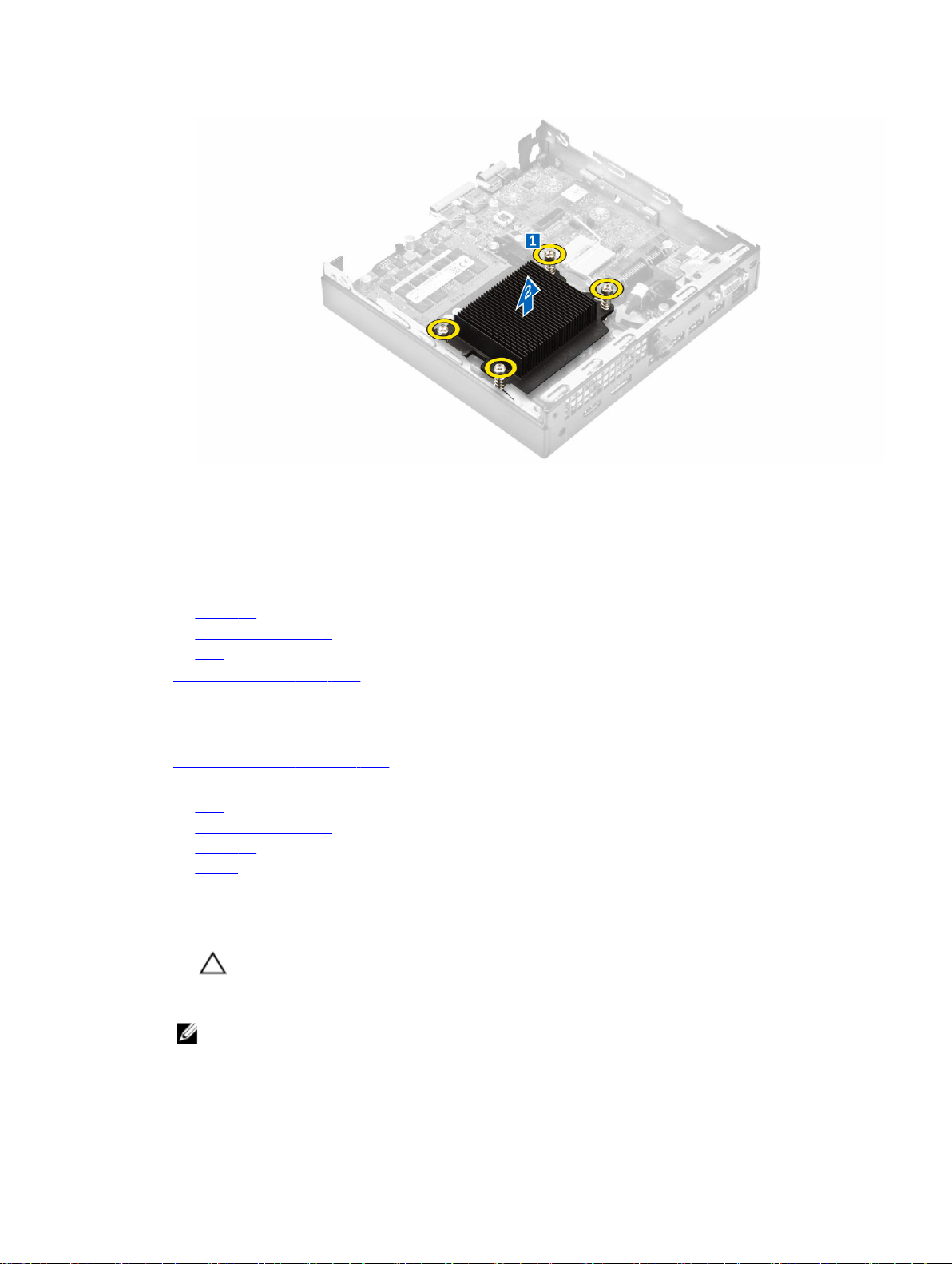
방열판 설치
1. 프로세서에 방열판을 놓습니다.
2. 방열판을 시스템 보드에 고정하는 나사를 조입니다.
3. 다음을 설치합니다.
a. 시스템 팬
b. 하드 드라이브 조립품
c. 덮개
4. 컴퓨터 내부 작업을 마친 후에의 절차를 따릅니다.
프로세서 제거
1. 컴퓨터 내부 작업을 시작하기 전에의 절차를 따르십시오.
2. 다음을 제거합니다.
a. 덮개
b. 하드 드라이브 조립품
c. 시스템 팬
d. 방열판
3. 프로세서를 제거하려면:
a. 프로세서 실드의 탭 아래에서 레버를 아래로 눌러 소켓 레버를 분리합니다[1].
레버를 위로 들어 올려 프로세서 실드를 들어 올립니다[2].
b.
주의: 소켓 핀은 부러지기 쉽고 영구적으로 손상될 수 있습니다. 프로세서를 소켓에서 분리하는
경우, 프로세서 소켓의 핀이 구부러지지 않게 주의하십시오.
c. 소켓에서 프로세서를 들어 꺼냅니다[3].
노트: 프로세서를 분리한 후 재사용, 반품 또는 임시 보관을 위해 정전기 방지 컨테이너에 보관합니
다
. 프로세서를 손상시키지 않기 위해 프로세서의 측면 모서리만 만지고 하단은 만지지 마십시오.
13
